这篇文章将为大家详细讲解有关Windows Server 2008如何安装Mysql5.7,文章内容质量较高,因此小编分享给大家做个参考,希望大家阅读完这篇文章后对相关知识有一定的了解。
今天我们在windows server 2008 下安装配置 Mysql5.7
1.下载Mysql5.7
地址:https://dev.mysql.com/downloads/mysql/5.7.html
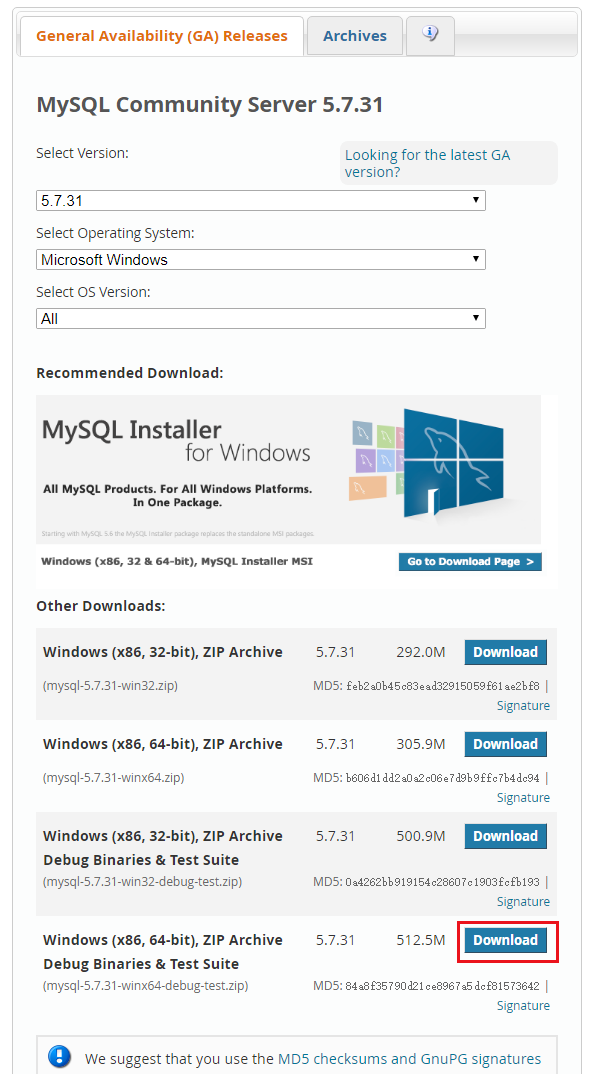
不用登录,直接下载
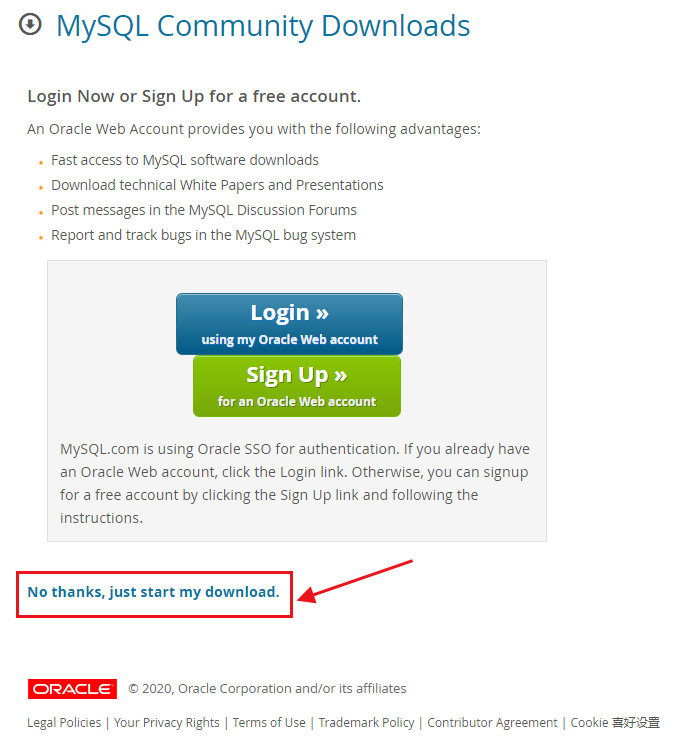
2.安装配置Mysql
将下载好的文件解压并复制到c:\根目录命名为 mysql-5.7
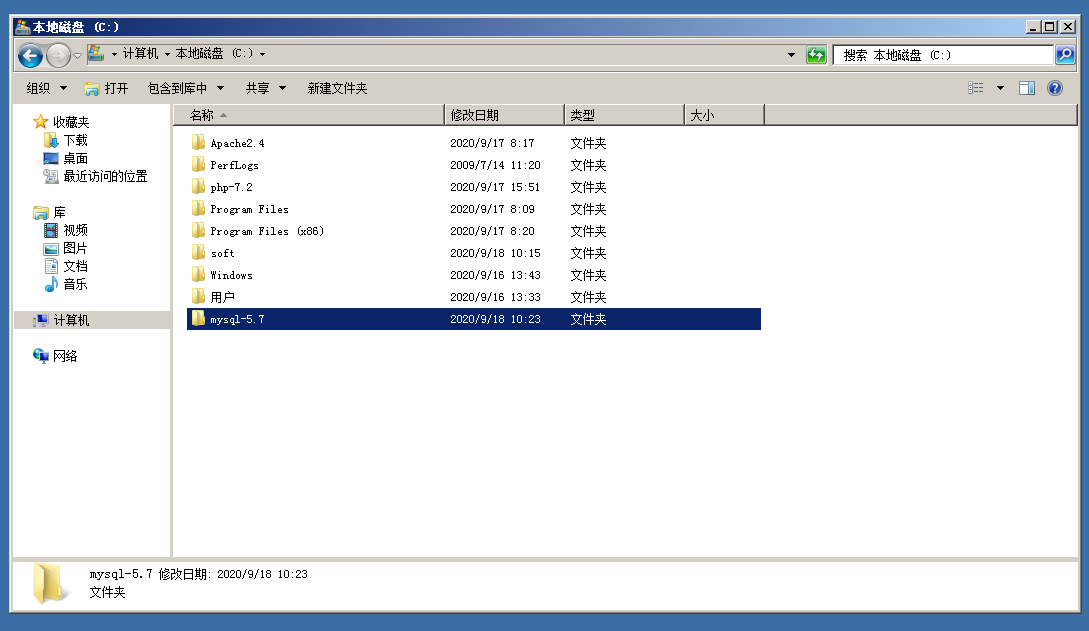
进入mysql-5.7目录新建my.ini文件内容如下
[mysqld]
#端口号
port = 3306
#路径
basedir=c:\mysql-5.7
#数据库文件路径
datadir=c:\mysql-5.7\data
#最大连接数
max_connections=200
#编码
character-set-server=utf8
default-storage-engine=INNODB
sql_mode=NO_ENGINE_SUBSTITUTION,STRICT_TRANS_TABLES
[mysql]
#编码
default-character-set=utf8设置环境变量
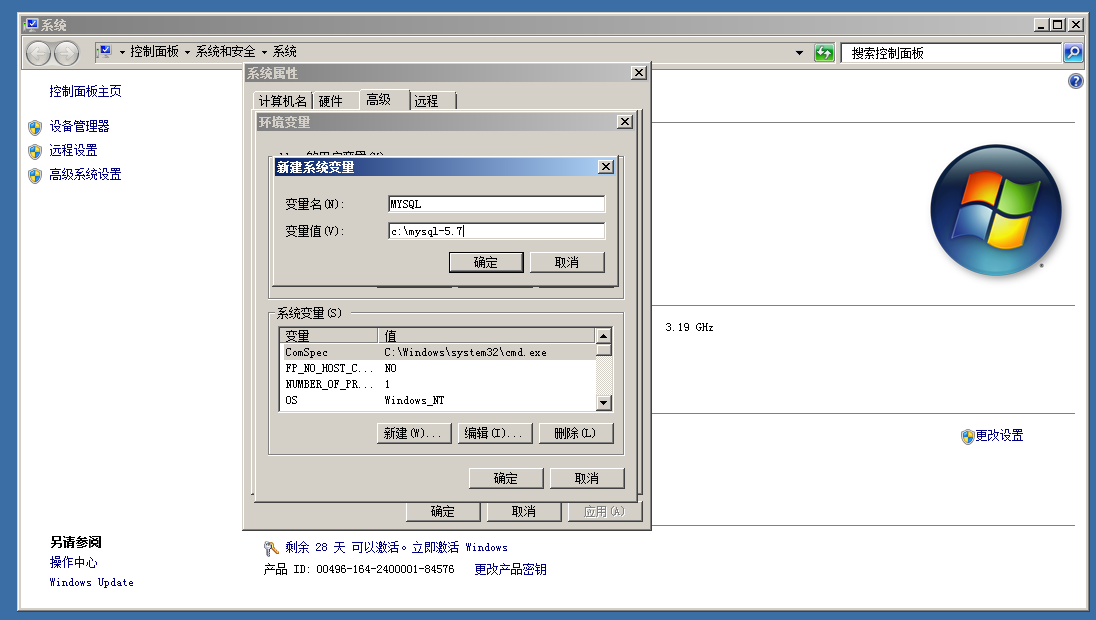

3.安装Mysql服务
以管理员身份打开命令提示符,并进入mysql的bin目录,如下:

输入msyql服务安装命令
mysqld -install
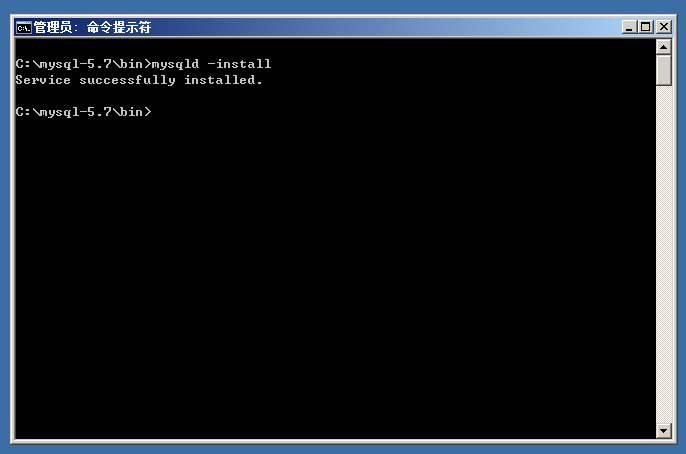
看到以上信息表明服务安装成功
输入以下命令初始化
mysqld --initialize
启动服务
net start mysql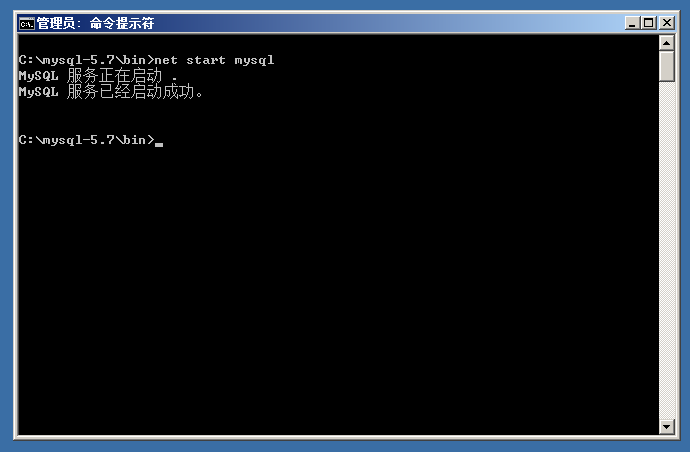
4.测试
输入 mysql -h227.0.0.1 -uroot -p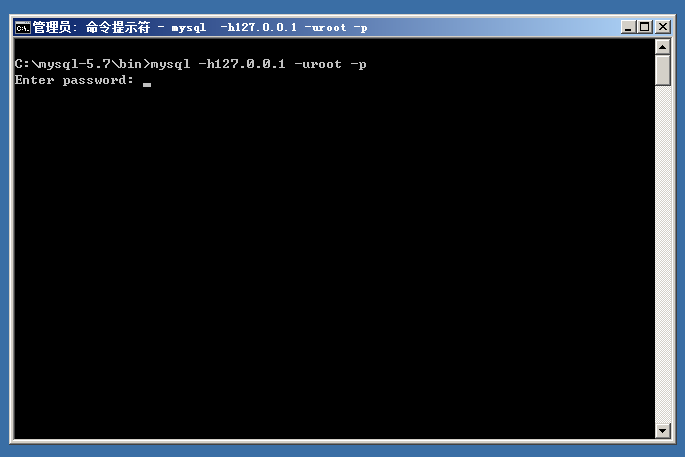
需要密码我们只有去修改一下root的密码了
在my.ini中添加一行
skip_grant_tables
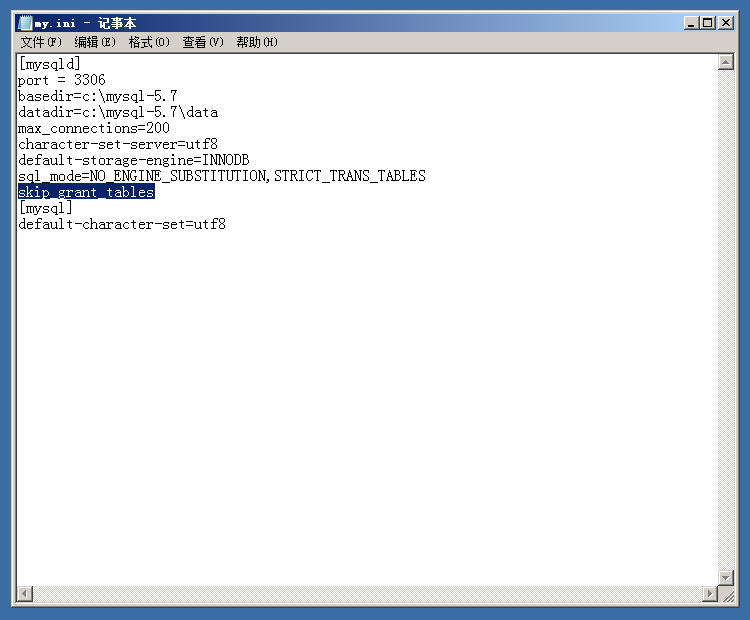
重新启动mysql
net stop mysql
net start mysql再次测试直接回车就可以进入了
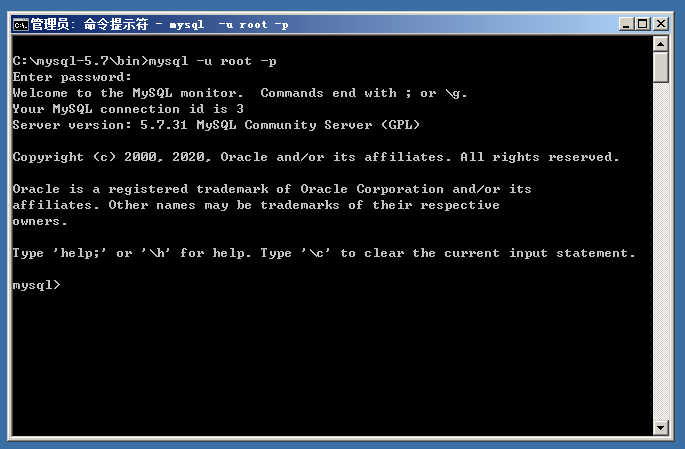
执行一条sql语句来修改管理员的密码 为root
use mysql;
UPDATE user SET authentication_string=password("root") WHERE user="root";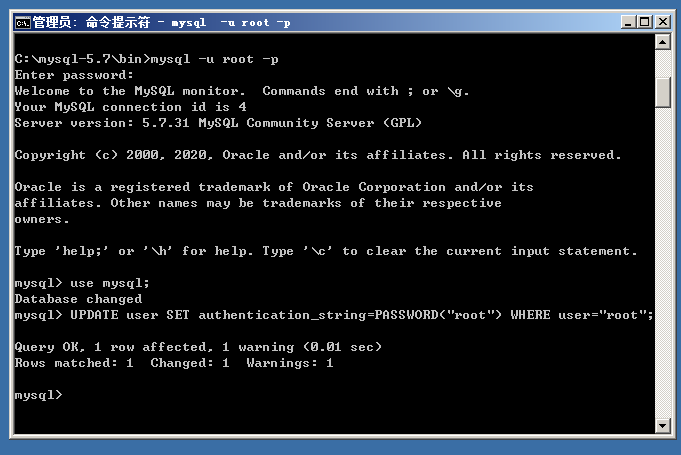
去掉my.ini中的skip_grant_tables 以后登录密码用root
mysql -h 127.0.0.1 -u root -p root至此mysql5.7安装完成。
关于Windows Server 2008如何安装Mysql5.7就分享到这里了,希望以上内容可以对大家有一定的帮助,可以学到更多知识。如果觉得文章不错,可以把它分享出去让更多的人看到。
亿速云「云数据库 MySQL」免部署即开即用,比自行安装部署数据库高出1倍以上的性能,双节点冗余防止单节点故障,数据自动定期备份随时恢复。点击查看>>
免责声明:本站发布的内容(图片、视频和文字)以原创、转载和分享为主,文章观点不代表本网站立场,如果涉及侵权请联系站长邮箱:is@yisu.com进行举报,并提供相关证据,一经查实,将立刻删除涉嫌侵权内容。
原文链接:https://my.oschina.net/mofire/blog/4601185